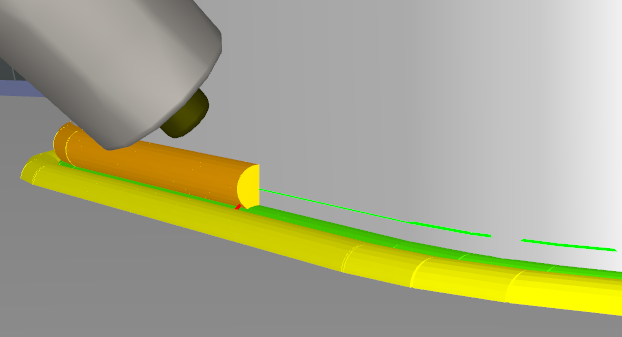Interfaz de soldadura
Esta sección cubre las funcionalidades disponibles de la interfaz de usuario del Addin de soldadura.
El Addin de soldadura contiene los siguientes elementos funcionales:
1.Menú desplegable de selección de instrucciones.
2.Instrucción que se añade a la lista de instrucciones.
3.Importar lista de instrucciones.
4.Exportar lista de instrucciones.
5.Instrucción actual (seleccionada).
6.Código de instrucciones y color del icono (pulse para cambiar el color).
7.Nombre de la instrucción (único).
8.Forma de trayectoria adecuada.
9.Añada instrucciones a la secuencia del programa o al PPC.
10.Borrar instrucción de la lista.
11.Parámetros vinculados a la instrucción seleccionada.
12.Construya un modelo de trayectoria.
13.Progreso en la construcción del modelo de ruta.
14.Bandera de visibilidad del modelo de ruta.
15.Bandera de trazado del camino (permite simular la adición del material).
16.Área de la lista de instrucciones.
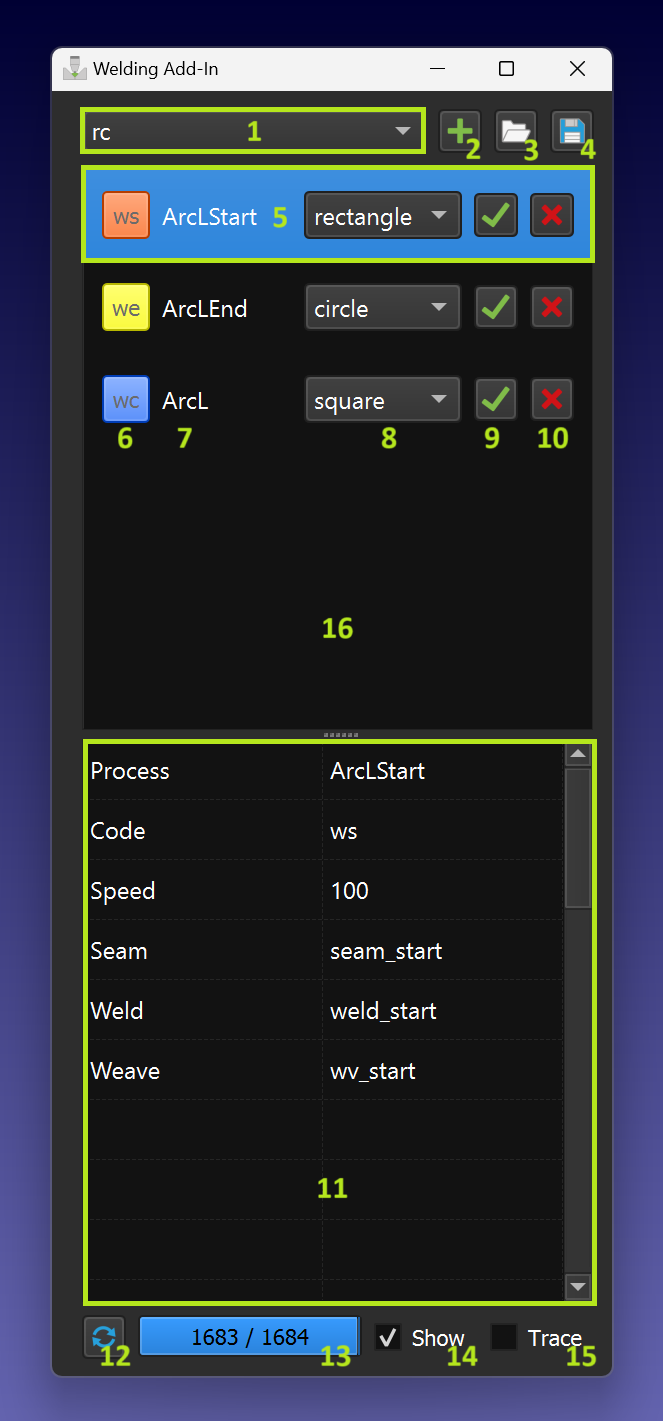
Menú desplegable de selección de instrucciones
Puede seleccionar la instrucción que desea añadir en el menú desplegable:
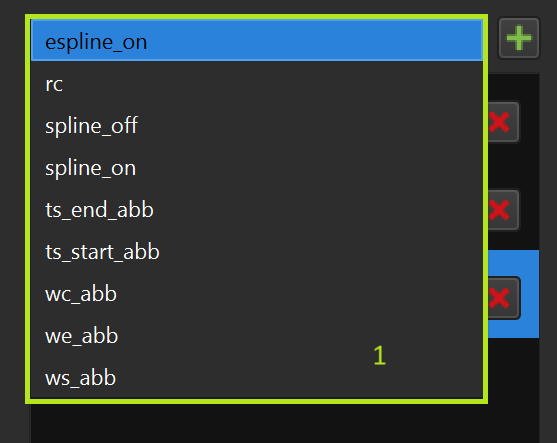
Añadir una instrucción a la lista de instrucciones
Puede añadir la instrucción seleccionada desde el menú desplegable utilizando el botón "+":
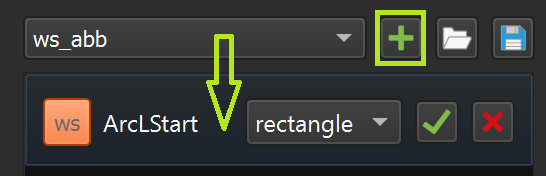
Las plantillas de instrucciones se encuentran en la siguiente carpeta (instalación por defecto de RoboDK):
C:\RoboDK\Addins\com.robodk.app.welding\WeldingAddIn\templates
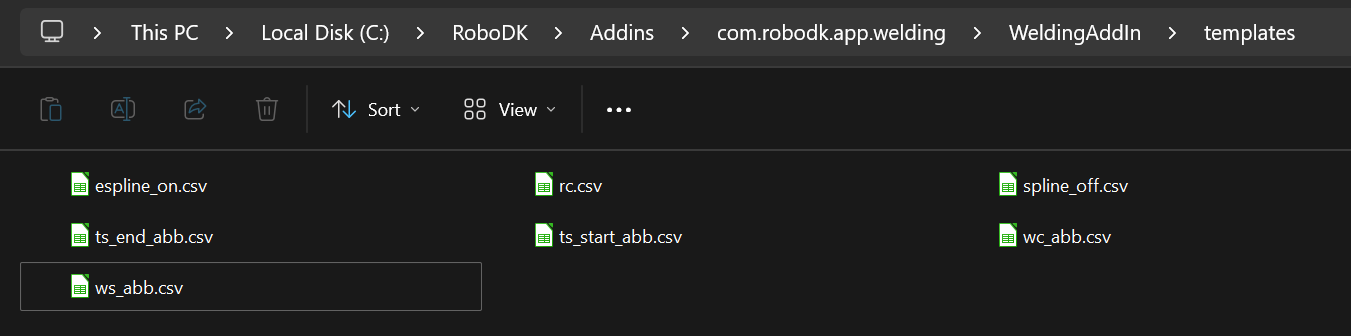
Las plantillas se presentan como archivos regulares '.csv' con el formato de cadena 'parámetro->valor':
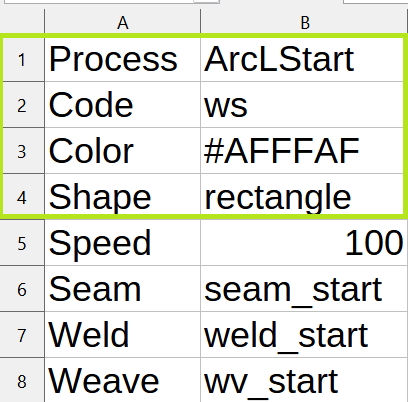
1.'Proceso'➔ 'Nombre del proceso' (debe especificarse algún nombre)
2.'Código'➔ 'Código de instrucción' (uno de los códigos de instrucción admitidos)
3.'Color➔cualquier código de color en formato hexadecimal
4.'Shape➔nombre del archivo con el modelo de forma para las instrucciones de soldadura
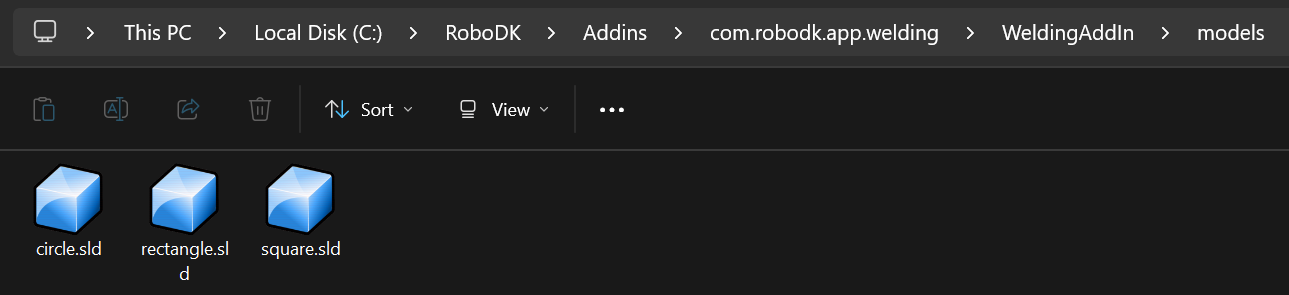
Instrucción actual (seleccionada)
Puede acceder a los parámetros seleccionando una línea en la lista de instrucciones (9). Además, la línea de instrucción se resalta automáticamente durante la ejecución del programa o cuando se hace doble clic en la instrucción de programa correspondiente:
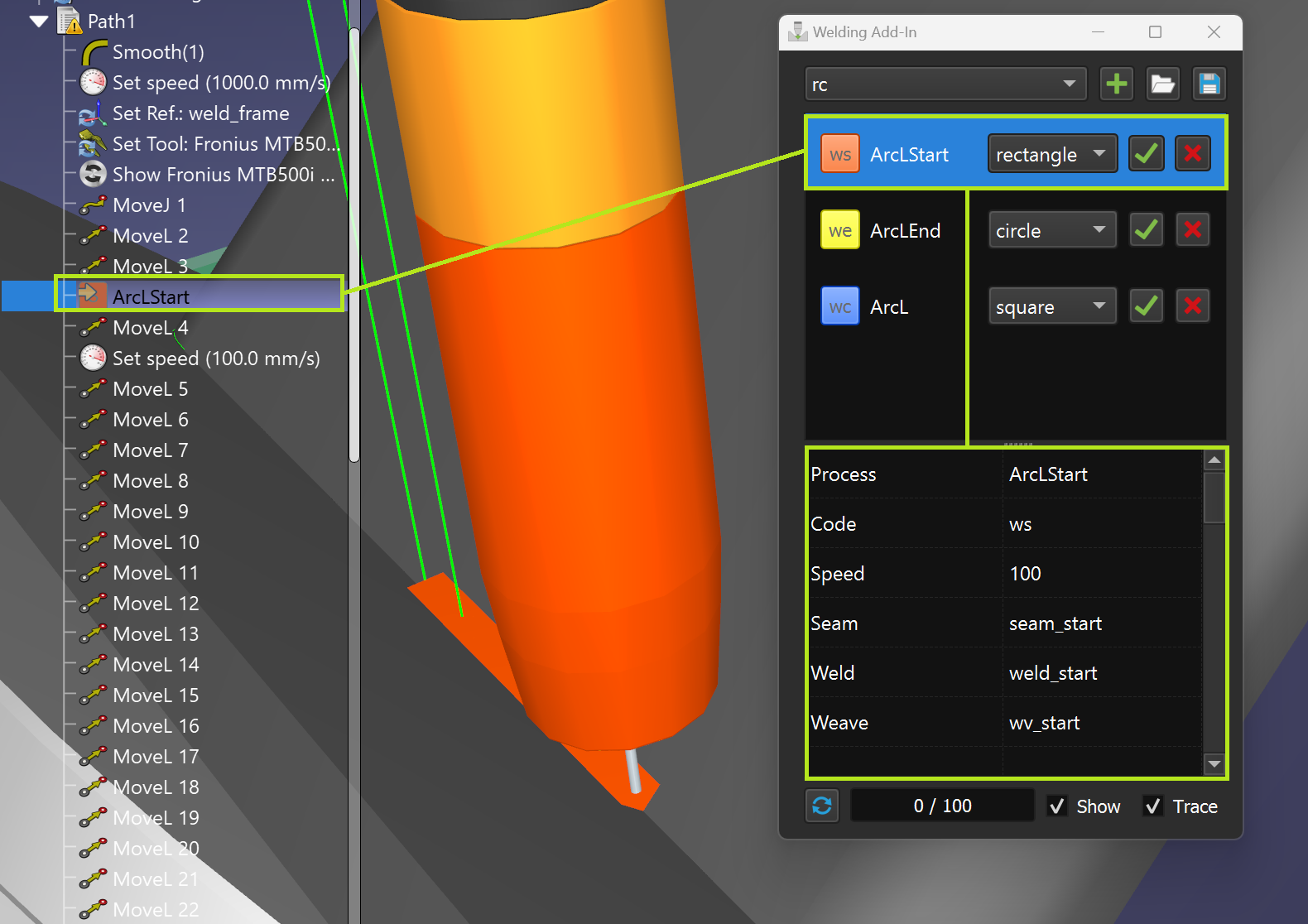
Código de instrucciones y color del icono
Puede fijar el color de la instrucción y la ruta correspondiente pulsando el botón de código de instrucción (asegúrese de que la línea de instrucción está seleccionada en primer lugar):
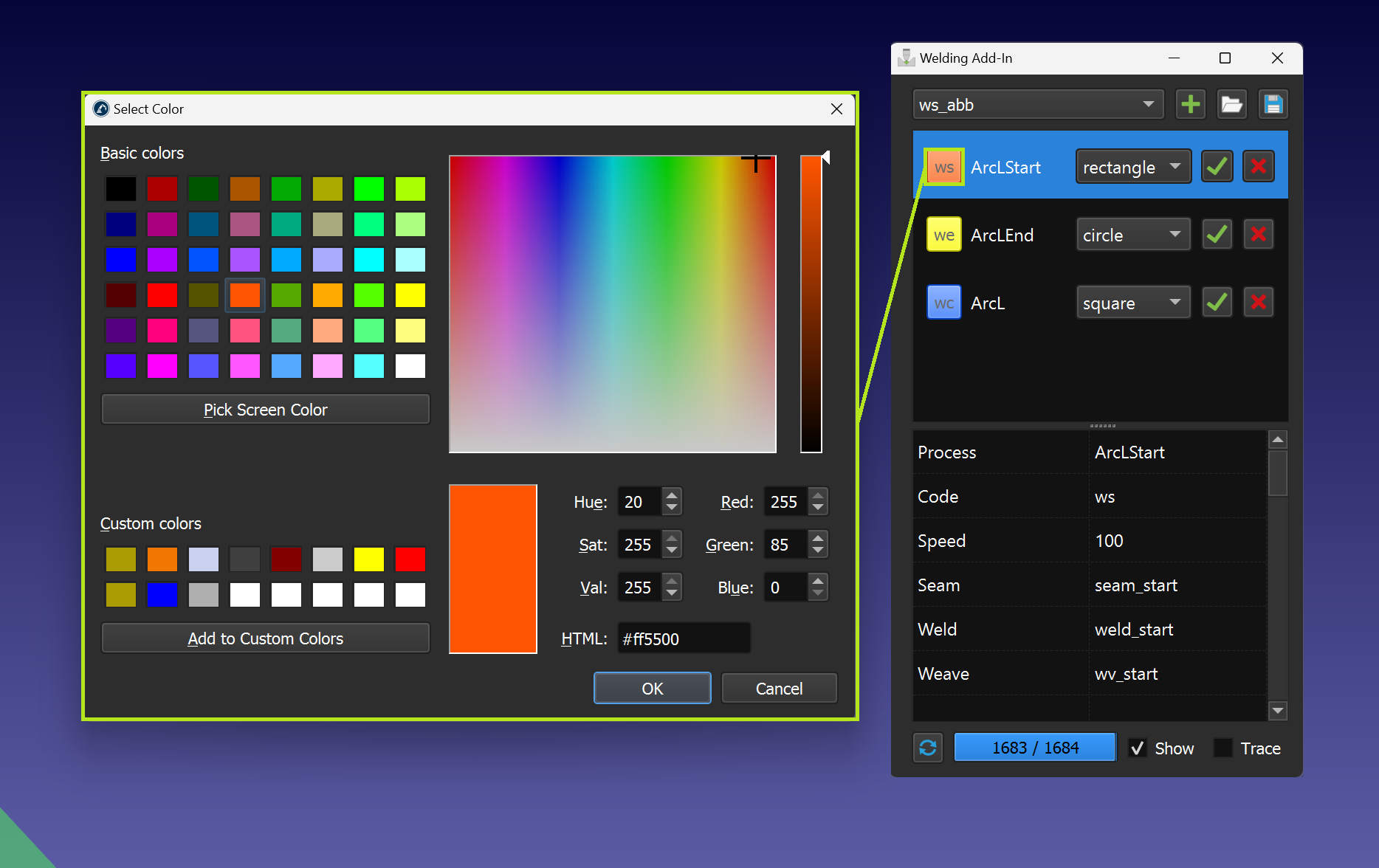
1.ws - instrucción de inicio de soldadura
2.wc - soldadura continuar instrucción
3.we - instrucción de fin de soldadura
4.rc - instrucción personalizada Insertar código
Nombre de la instrucción
Cada instrucción de la lista de instrucciones debe tener un nombre único (valor del parámetro 'Proceso'):
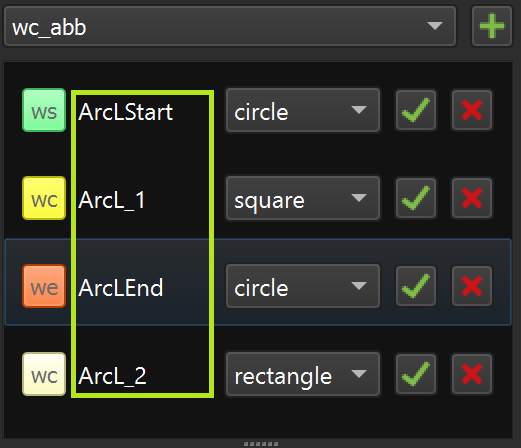
Forma de trayectoria
Si la plantilla de instrucciones tiene una definición de forma de trayectoria, podrá seleccionarla en el menú desplegable:
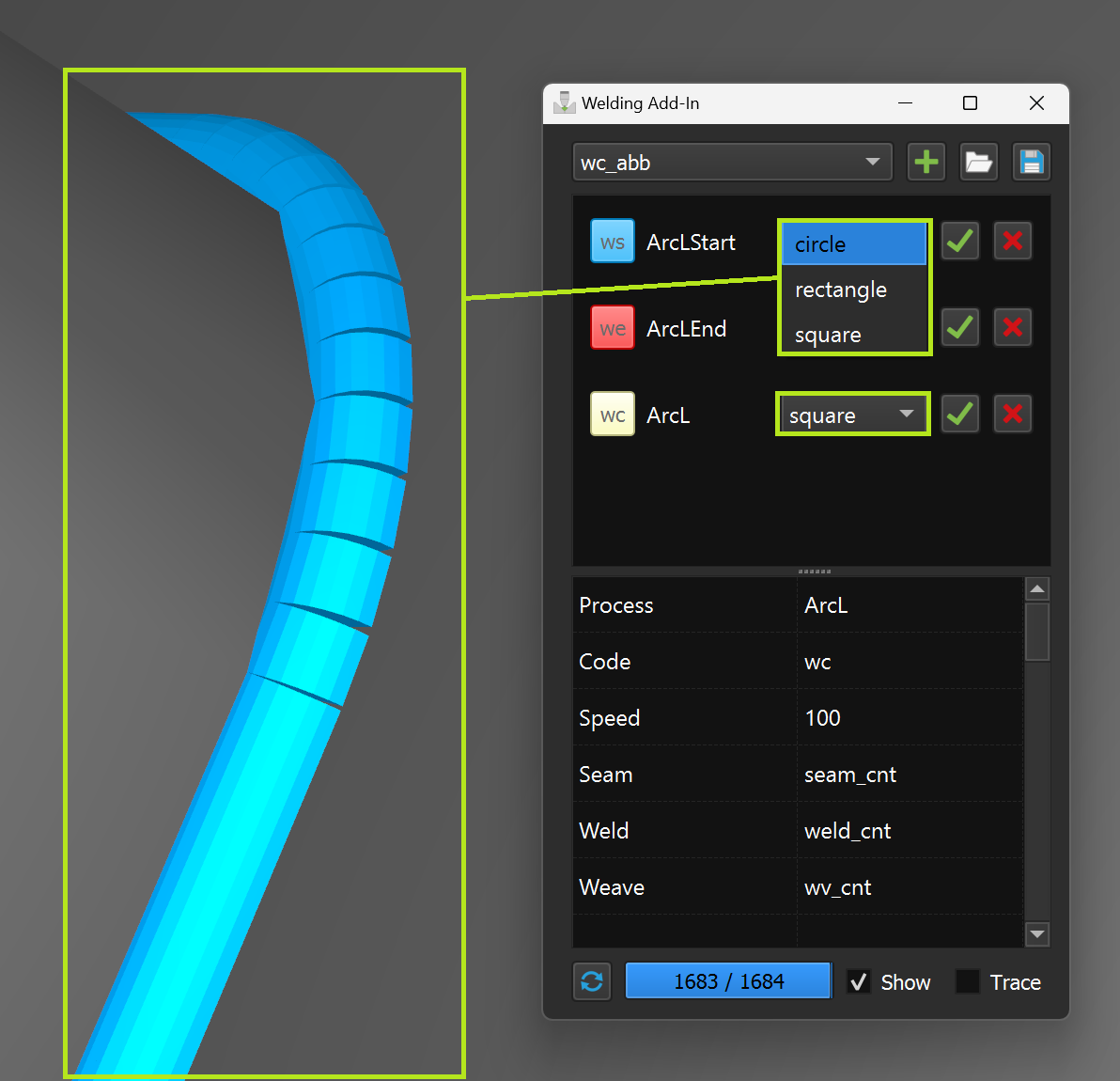
C:\RoboDK\Addins\com.robodk.app.welding\WeldingAddIn\models
Sugerencia: Si añade su propio modelo de elemento de recorrido, puede consultar uno de los modelos suministrados para ver cómo colocar correctamente el elemento de recorrido en relación con el sistema de coordenadas mundo:
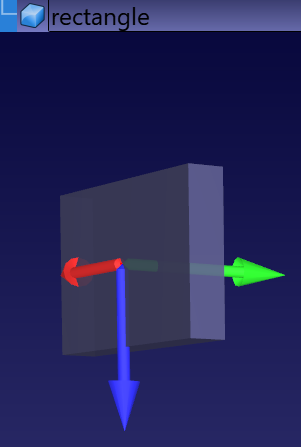
Añadir instrucciones a la secuencia del programa
Se puede añadir una única instrucción o un par de instrucciones seleccionadas secuencialmente a una secuencia de programa de RoboDK.
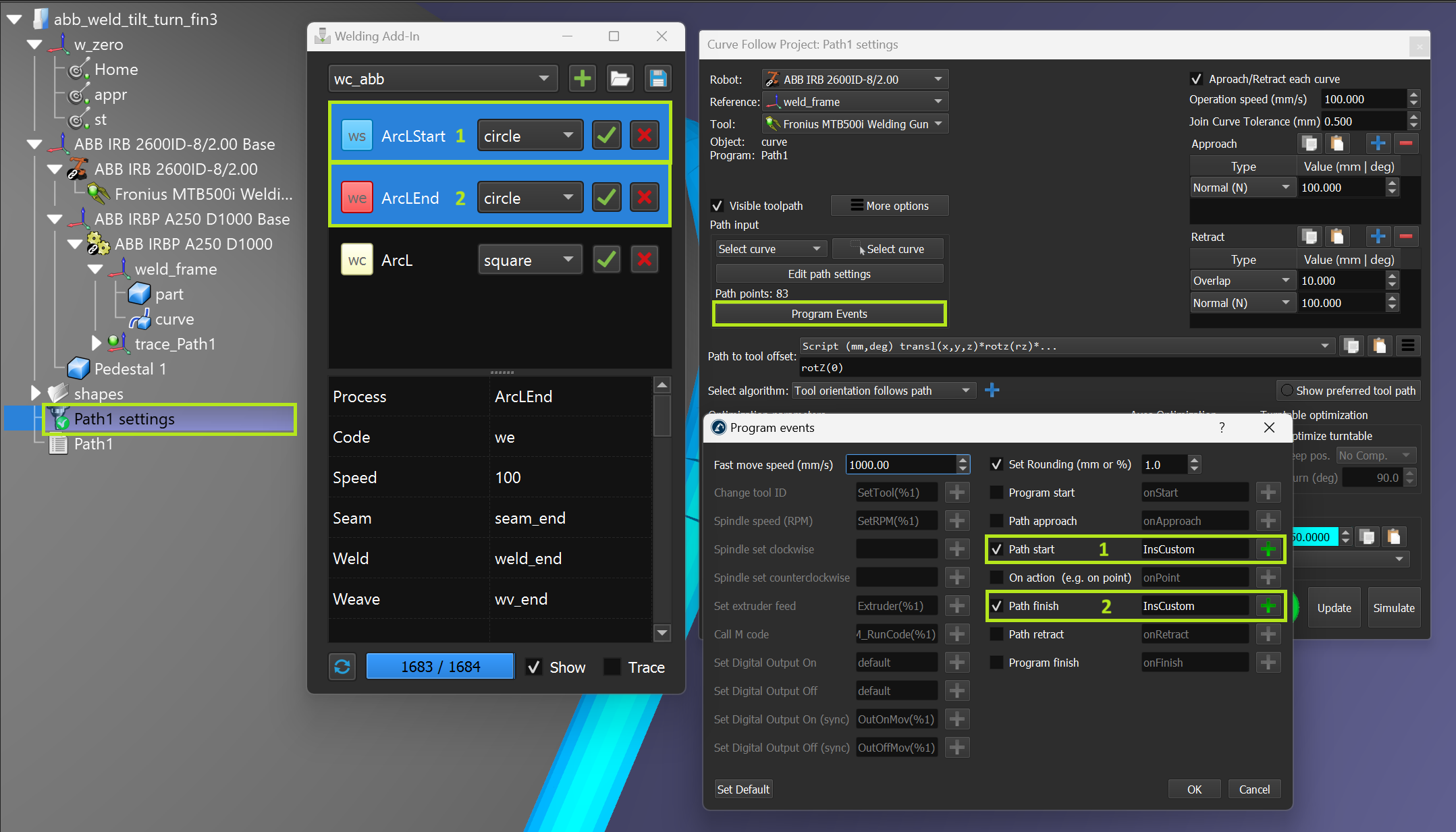
Borrar instrucción de la lista
Puede eliminar una instrucción de la lista de instrucciones pulsando el botón "X".
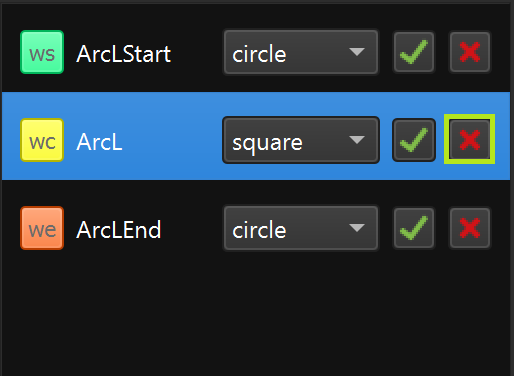
Parámetros
Puede cambiar los parámetros directamente en la tabla de parámetros. Los cambios pueden guardarse automáticamente.
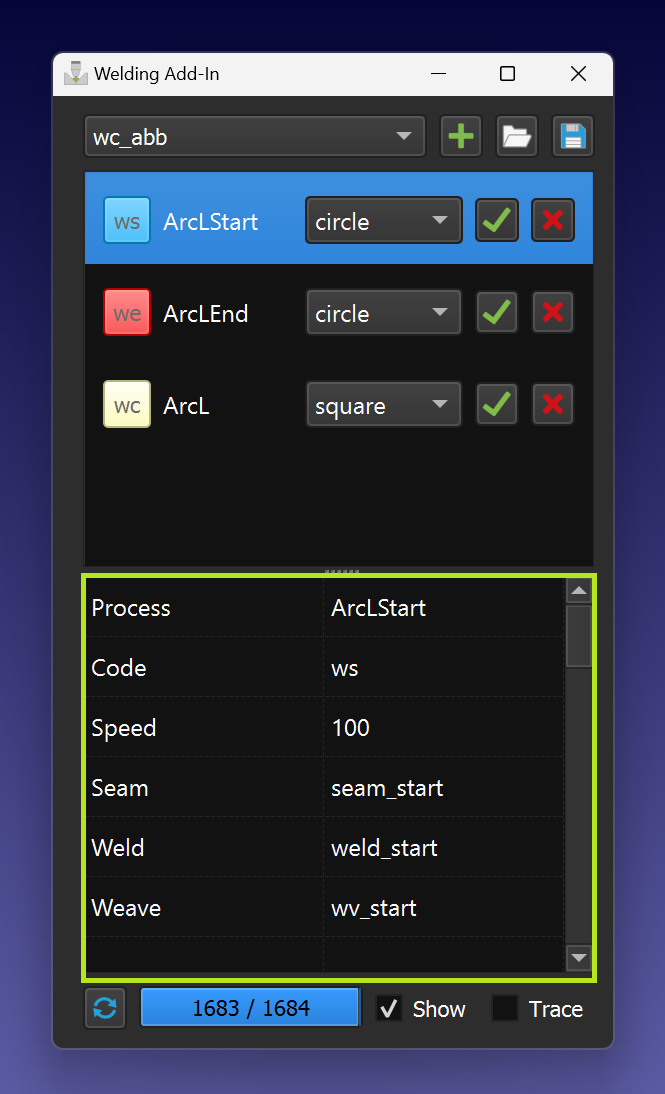
Parámetros de importación/exportación
Puede importar toda la lista de instrucciones con parámetros o exportar todos los datos utilizando las funciones de importación/exportación.

Construcción de senderos
Puede construir la ruta utilizando la función "Construir" para el programa seleccionado (es necesario que contenga instrucciones de soldadura).
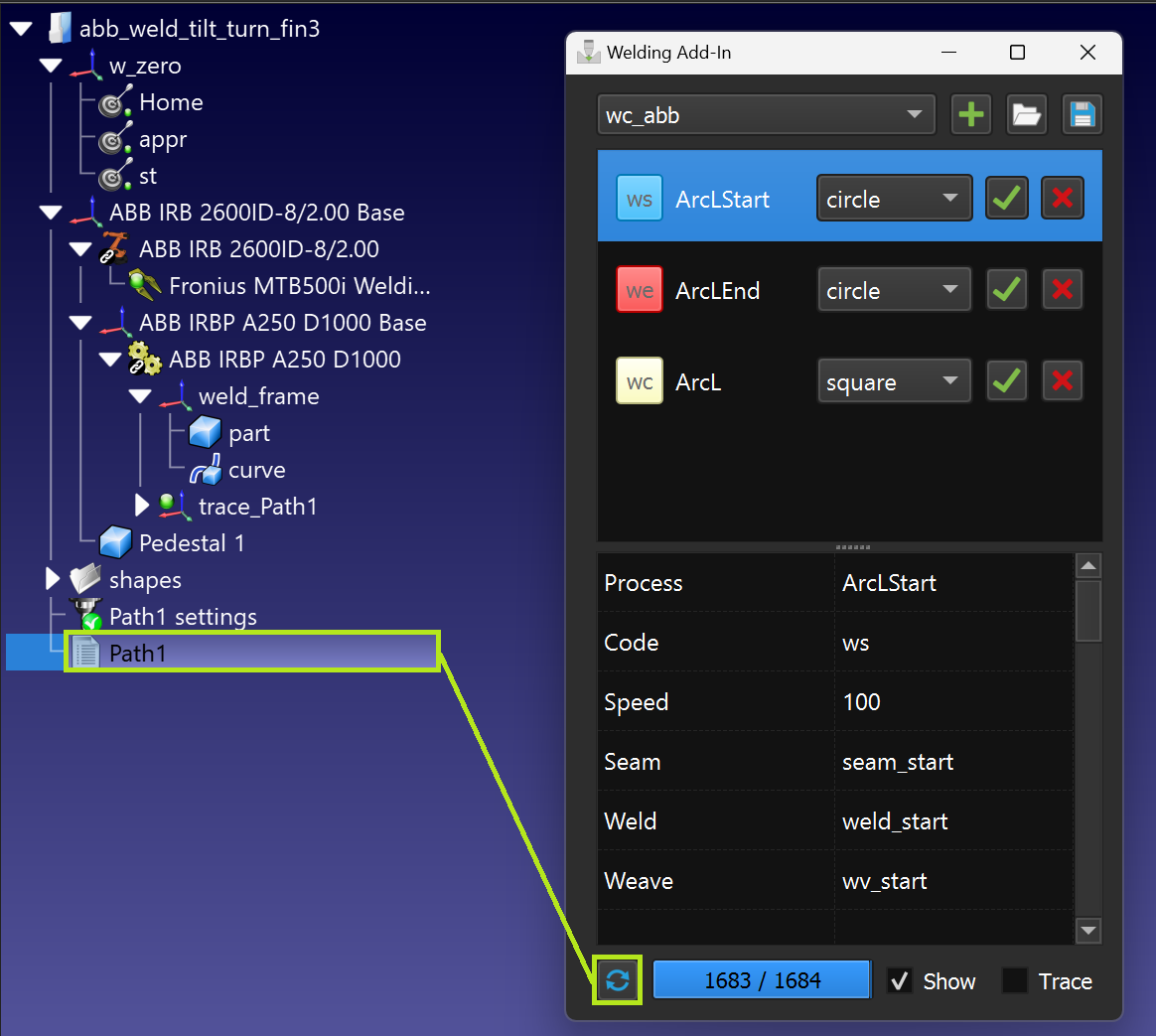
Trazado de rutas
Activando la opción "Trazar", es posible ver cómo se aplica el material de soldadura a medida que el robot se desplaza por la trayectoria de soldadura.